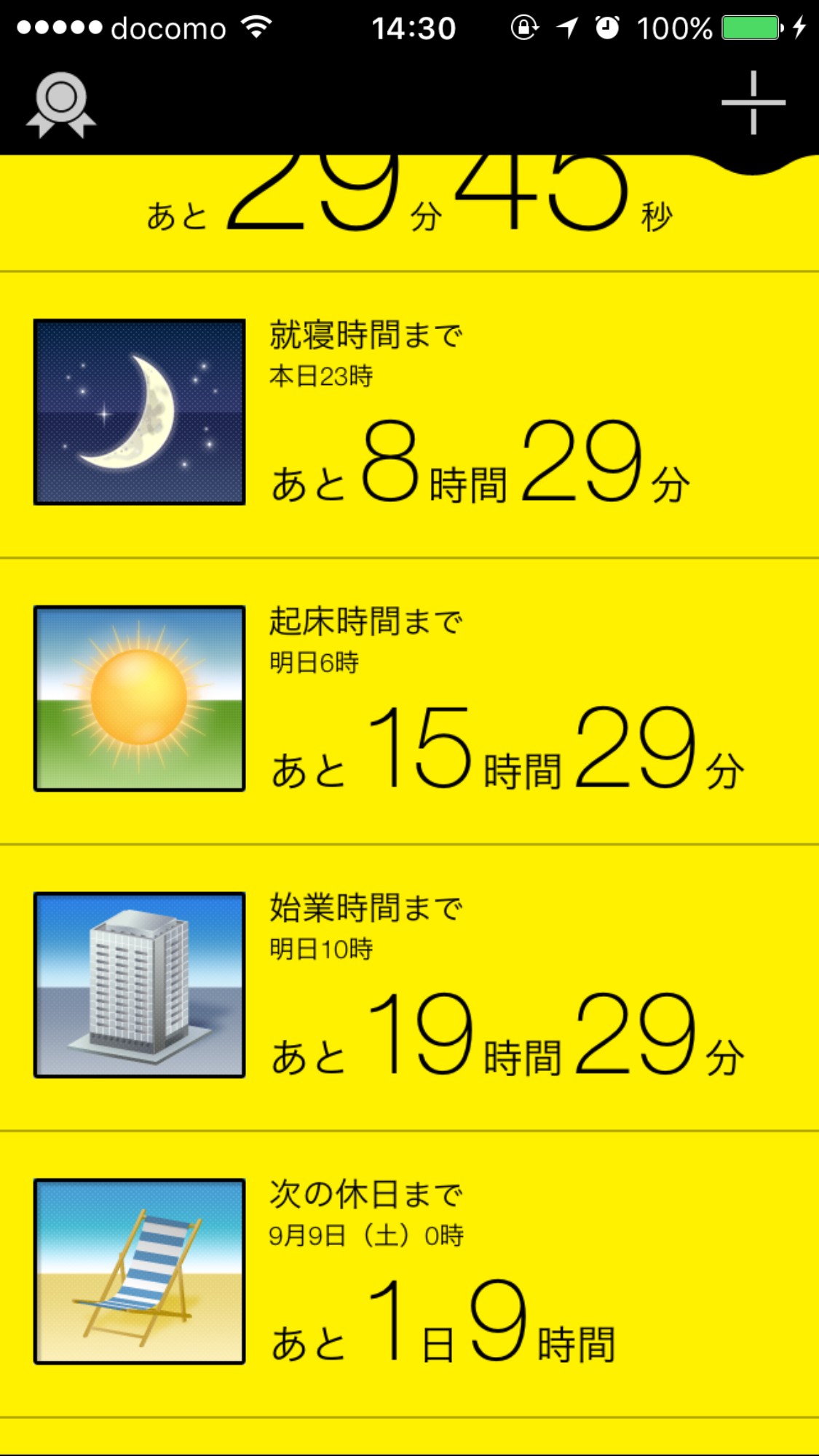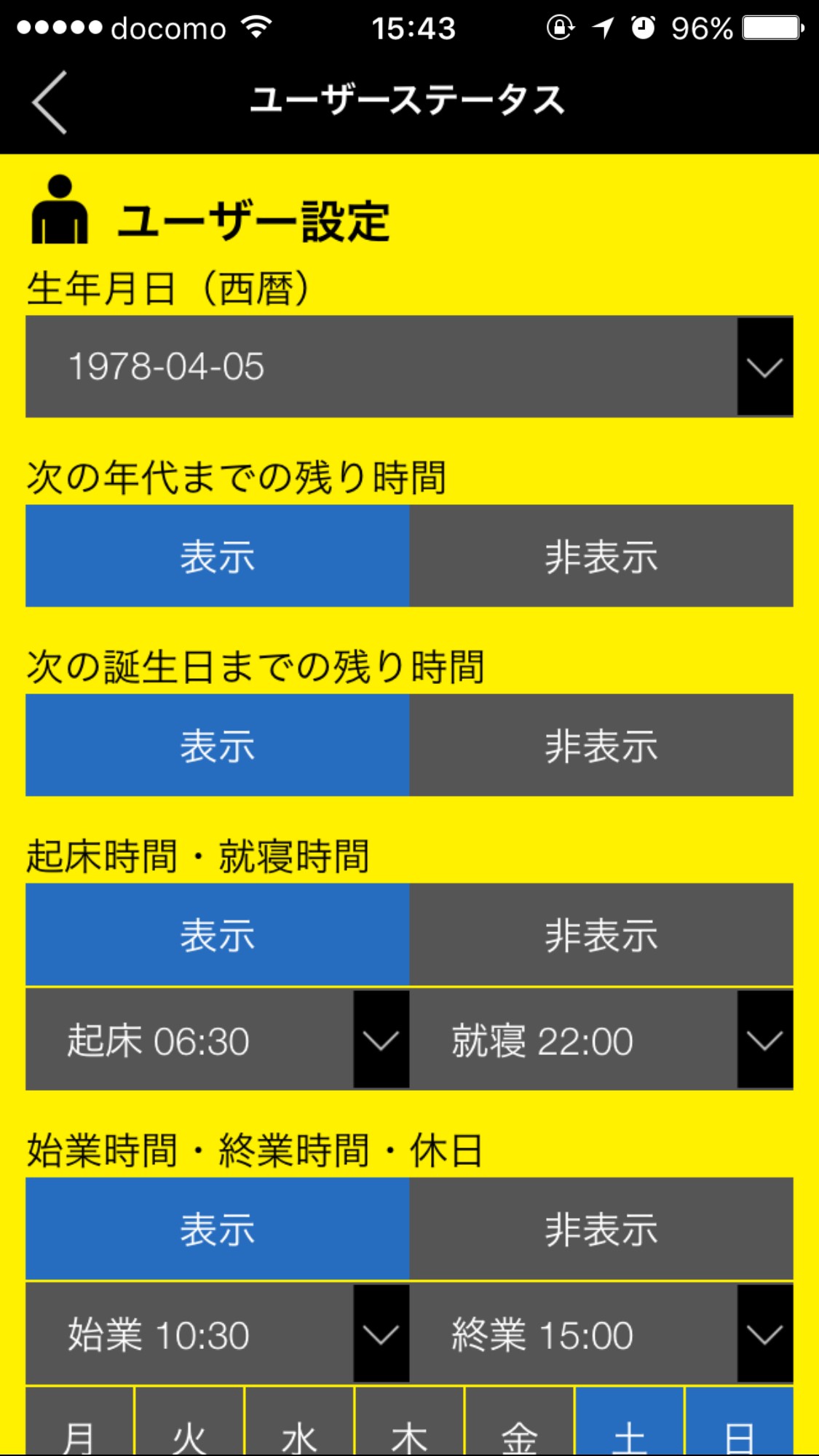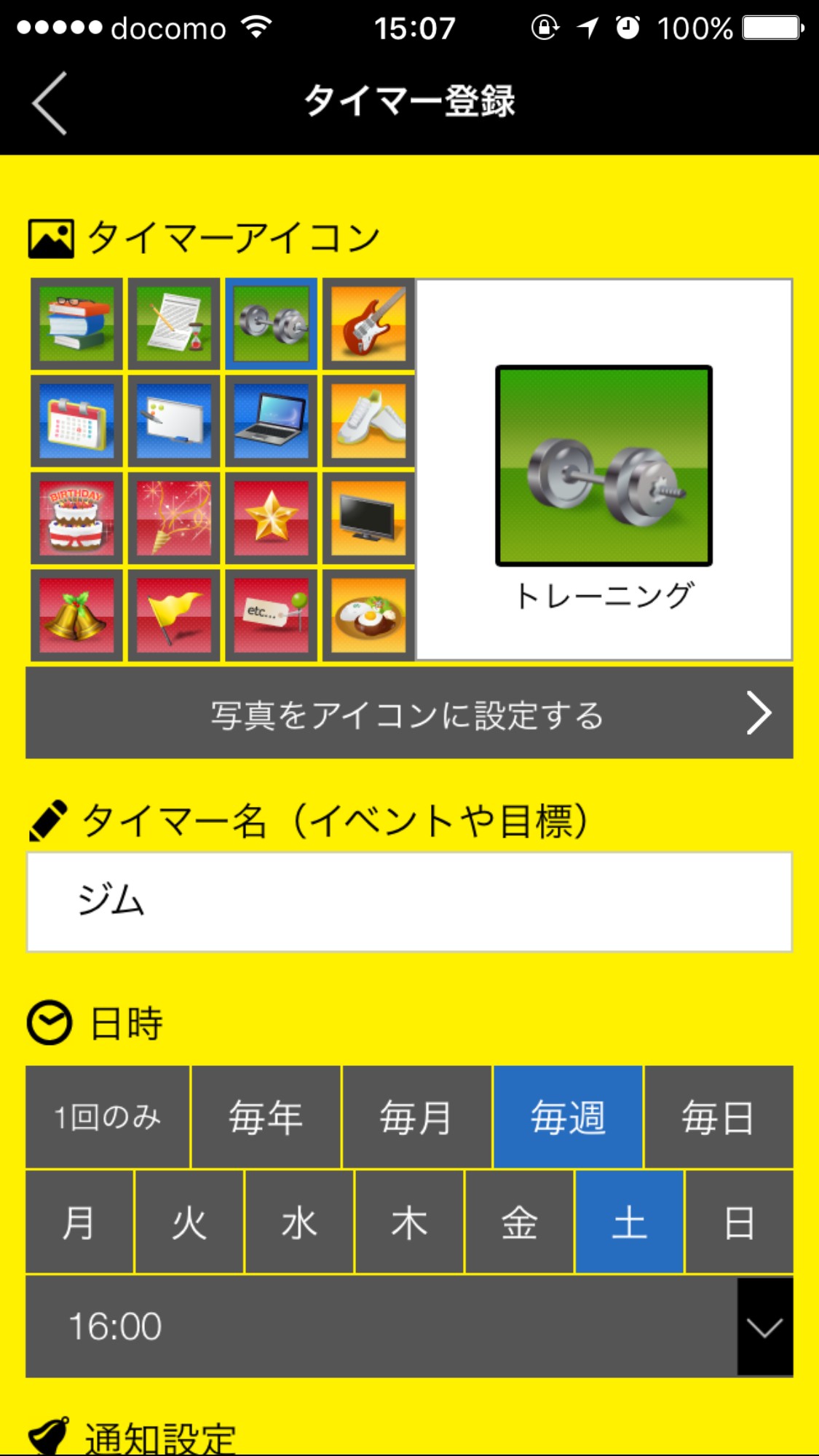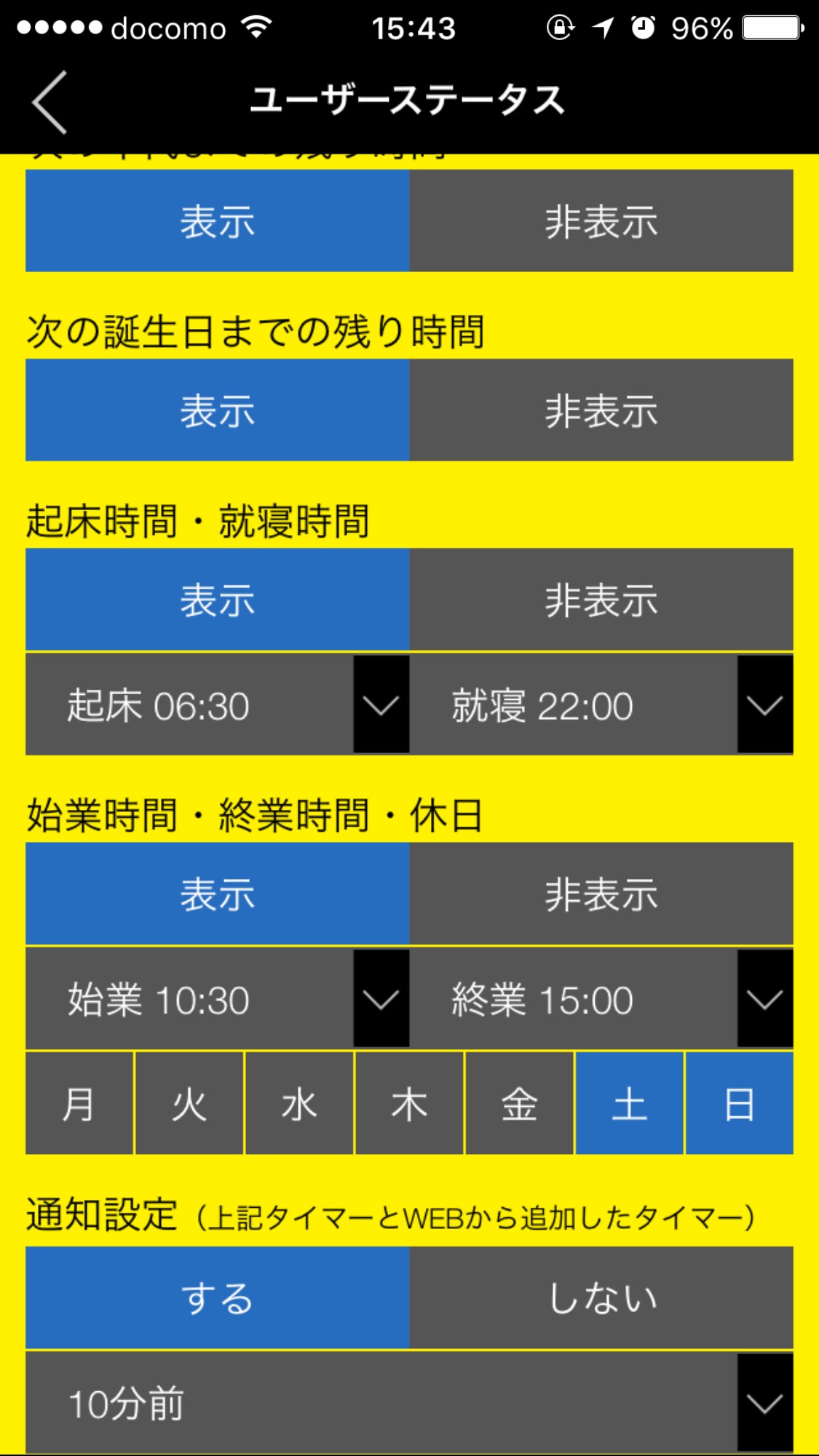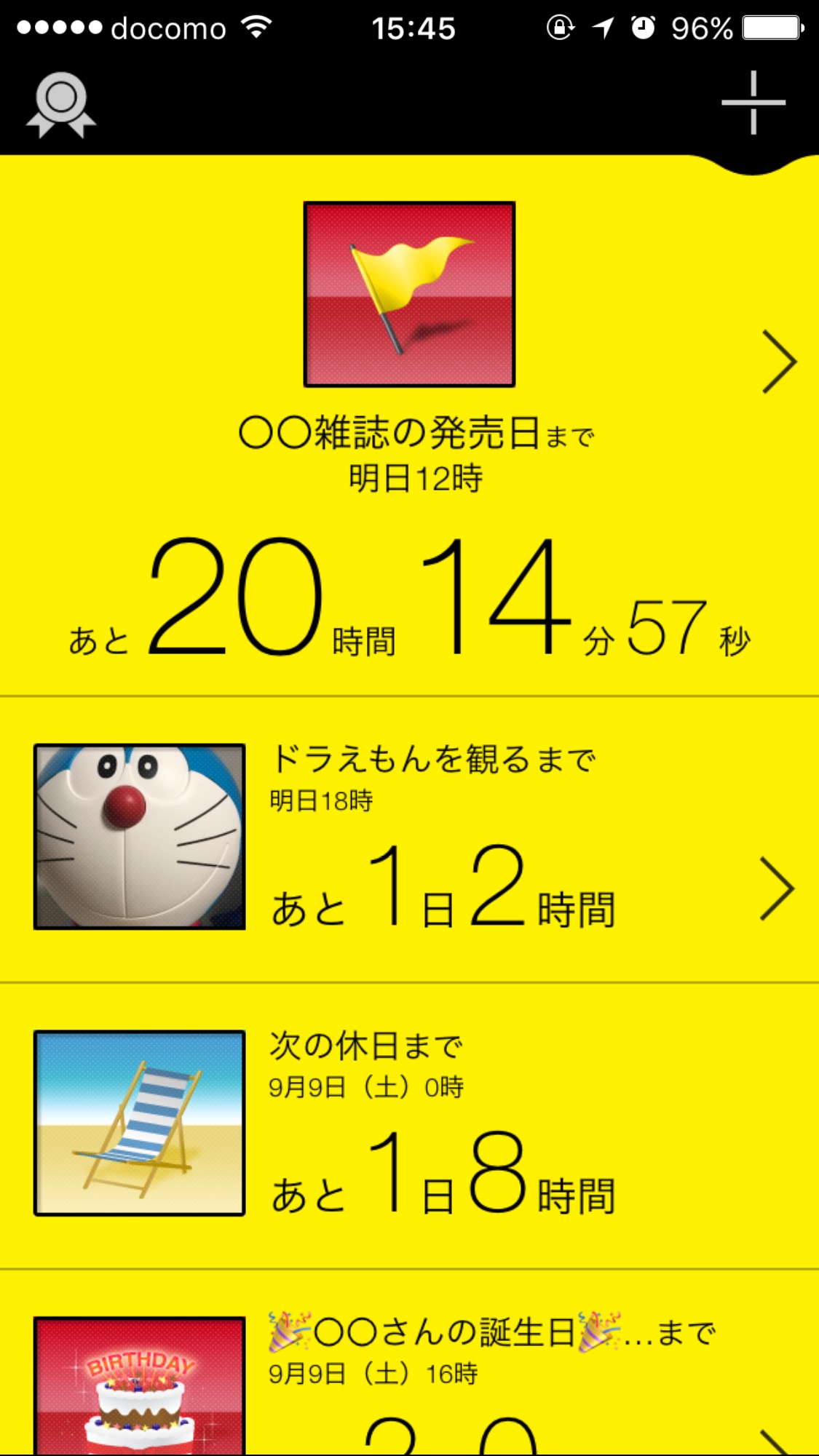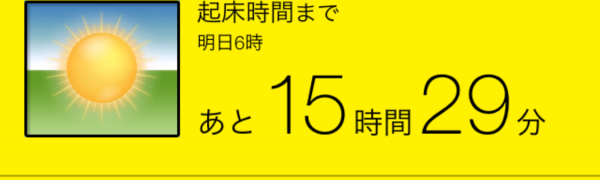
もう忘れない! 新感覚のタイマーアプリ「ライフタイマー2.0 -未来を楽しくするソーシャルタイマー」
-
この記事をシェア
-
突然ですが、皆さんはタイマーを使ったことがありますか? 料理をする時、運動をする時、テスト勉強をする時など色々な場面で使えますよね。でも、数分、数時間先のことなら普通のタイマーを使ってもいいと思いますが、それが、何十時間、または何日も先の事柄ならタイマーなんて使えませんよね。通知をしたければカレンダーアプリなどを使うところですが、カレンダーに登録するほどの予定ではなく、でも、時間の通知はしたいそんなこと思った経験はないですか? 実はとてもいいアプリがあるんです。それが、「ライフタイマー2.0 -未来を楽しくするソーシャルタイマー」というアプリです。それではご紹介します。
「ライフタイマー2.0 -未来を楽しくするソーシャルタイマー」で予定や目標も管理する
画像:著者撮影
毎日の習慣、次の予定、忘れてはいけない事柄など様々な予定をタイマー表示することが出来るタイマーアプリです。登録した予定は「その予定まであと何日、あと何分」などと表示されますので、予定管理にも使えますよ。登録も簡単で表示も見やすいので、忘れん坊さんにおすすめのアプリです。
セットアップは3ステップで簡単
画像:著者撮影
・Step1
「誕生日」「起床・就寝時間」「仕事や学校の開始。終了時間」「休みの曜日」を登録します。
・Step2
「タイマー通知の要否」「通知したい時間(予定の何分前に通知が必要かの設定)」を登録します。
・Step3
Twitter、Facebookにログインするかの設定をします。ログインするとタイマー登録したことがSNSに投稿できます。ただし、自動で投稿されることはないのでご安心ください。
セットアップは以上です。簡単ですね。後から編集も可能になっています。
セットアップで登録したことはメイン画面に表示されます。表示も大きくて見やすいので、時間の把握が簡単にできるようになりますよ。
登録してみよう
画像:著者撮影
メイン画面の右上「+」ボタンをタップしてタイマーを登録していきます。
・アイコンを決める
アイコンは全部で16種類、予定合ったアイコンを選びましょう。もしも、この中に合ったアイコンがない場合は写真をアイコンに登録することもできます。アイコンはメイン画面に大きく表示されますので、分かりやすいアイコンがおすすめですよ。
・タイマー名を入力
予定や目標などを登録します。
・日時
「1回のみ」「毎年」「毎月」「毎週」「毎日」「曜日」「時間」を選択していきます。普通のタイマーの様に何分後の通知という登録の仕方ではありません。もっと長い目で見た予定や目標をメインに考えて作られたタイマーアプリです。
・通知設定
通知をするかしないか、通知は何分前にするかの設定をします。
・SNS投稿
SNSに投稿したい時はここにコメントを入力して投稿します。アプリから簡単にできるのので、普段よくSNSを利用するには便利ですね。
これで登録完了です。1分もかからずに登録できるので苦にならずに登録できると思いますよ。
メイン画面の表示の変更
画像:著者撮影
Step1、2、3で登録したことはメイン画面に表示されます。さらに、次の年代まであと何日という表示もあります。就寝時間や誕生日など表示は必要ない方もいますよね。表示は予定までの時間が短いものから表示されますので、分かりやすい表示がいいですよね。でも、大丈夫です。Stepで登録したことは非表示設定ができるようになっています。ご自分が必要なものを表示できますよ。
例えばこんな使い方
画像:著者撮影
・見逃したくないテレビ番組を登録
録画してみるのもいいけど、リアルタイムで観たいものもありますよね。毎週ある番組などもあるはず。「毎週」の設定を使えばその都度登録する必要もありません。
・雑誌の発売日を登録
毎月決まった雑誌を購入している方、いち早く見たいのに発売日を忘れてしまった経験ないですか? 「毎月」設定があるので、発売日を忘れることもなくなりますよ。
・友達の誕生日を登録
友達の誕生日にメッセージを送ろうと思っていても、ついつい忘れてしまうこともあると思います。「毎年」設定を活用してみましょう。
使い方次第で、どんどん用途が広がりそうですね。
まとめ
いかがでしたか? 予定や目標などを登録して通知で知らせてくれ、さらにはSNSにも投稿できる、あるようでなかった新感覚のタイマーアプリ。「ついつい忘れてしまう」ことがなくなりますよ。